 Пожалуйста, перед отправкой сообщений проверяйте их на грамотность - проявите уважение к собеседникам.
Пожалуйста, перед отправкой сообщений проверяйте их на грамотность - проявите уважение к собеседникам.  Pегистрация
Pегистрация Регистрация дает дополнительные возможности: правка и удаление собственного сообщения, участие в голосованиях, заказ ответов на е-майл, показ новых ответов при повторном посещении.
Звание Преимуществ не дает. Зависит от количества оставленных сообщений. Всего возможно 10 званий. Меняется при отправке 0 1 8 27 64 125 216 343 512 729 сообщений.
Ранг Повышается за каждое сообщение, отправленное с интервалом не менее 6 часов. Если за час Вы отправите 10 сообщений - ранг будет увеличен только на 1. Является показателем активности и времени нахождения на форуме. Показывается в профиле и в сообщениях в виде звездочек. За 30 единиц ранга дается 1 звездочка, максимальное количество звезд дается при ранге 300.
1. Личное сообщение Как отправить "Личное сообщение" Для того, чтобы отправить личное сообщение участнику, выполните одно из следующих действий:
а) нажмите под любым сообщением вашего адресата кнопку «ЛС» (в стандартном дизайне

);
или
б) если ваш адресат в данный момент находится на форуме в он-лайне, т.е. его ник присутствует в списке «На форуме: Иванов, Петров, гостей 3. Всего: 5» слева вверху страницы форума — щёлкните мышью на его нике в этом списке;
или
в) найдите вашего адресата в списке участников (ссылка «Участники» справа вверху страницы форума), щелчком на его нике зайдите в его «Профиль участника» и справа вверху нажмите ссылку «Личное сообщение».
Напишите сообщение.
Нажмите кнопку «Отправить».
Как получить "Личное сообщение" Если вам прислали личное сообщение, при открывании вами в браузере очередной страницы форума вы увидите в левой верхней части страницы значок «мигающий конвертик» . Щёлкните мышью на этом значке. Откроется новая страница с текстом присланного вам личного сообщения.
ВНИМАНИЕ! Личные сообщения хранятся в базе данных форума только до того момента, как вы щёлкнете мышью на значке «мигающий конвертик».
Примечание. Если вам прислали более, чем одно личное сообщение — вы увидите их все в одном и том же окне, подобно обычной странице форума (с указанием адресатов каждого сообщения).
2. Аватар Аватар — это картинка или фотография, которая отображается слева под вашим именем.
Назначается самостоятельно в вашем "Профиле участника".
Расширения файлов gif & jpg, масса на более 15Кбайт.
Уважайте своих собеседников, у которых может быть модемный доступ в интернет или лимитированный трафик — не загружайте очень большие по размеру аватары...
3. Цитирование Выделите интересующий вас фрагмент и нажите кнопку

под соответствующим постом.
4. Шрифт 
-
жирный шрифт 
-
подчеркивание 
-
наклонный Выделите мышью желаемое слово или фрагмент сообщения. Нажмите соответствующую кнопку. Перед выделенным фрагментом появится соответствующая выбранной кнопке буква, заключённая в квадратные скобки. Это так называемый "открывающий" HTML-тэг, средство разметки. После выделенного фрагмента появится «закрывающий» тэг — та же та же буква в квадратных скобках, но предварённая обратным слэшем (вот таким / значком).
5. Исправление и удаление сообщения Путём нажатия кнопки
 6. Картинка или фотография в сообщении
6. Картинка или фотография в сообщении Кнопка

позволяет вставить в сообщение изображение.
При нажатии на неё открывается поле, в котором надо ввести полный интернет-адрес этого изображения.
Вы не можете таким образом «переслать» сюда картинку/фотографию из своего компьютера, она должна лежать где-то в Интернете, и, вводя полный её адрес, вы просто даёте на неё ссылку. Форум сам соединится с указанным адресом и при следующем открытии вашего сообщения покажет картинку.
7. Сообщения Размер сообщения ограничен 5000 знаков. Не вписались - разделите сообщение на несколько.
8. Ссылка Кнопка

позволяет добавить в сообщение гиперссылку на какой-либо ресурс или объект в Интернете — чей-то сайт или страница со статьёй, или файл.
Загрузка фоток 1.
http://foto.radikal.ru 2.
http://keep4u.ru/ 3.
http://smages.com/ 4.
http://imgdb.ru/ 5.
http://pikucha.ru/ Загрузка media 1.
http://rapidshare.de/ 2.
http://www.webfile.ru/ 3.
http://www.upload2.net/ 4.
http://www.supload.com/ Если есть какие-то вопросы, пишите мне, модератору, «личное сообщение»!
# # #
ПОДРОБНАЯ инструкция, как качать с ЮТУБА 1. Заходим на сайт youtube и находим видео, которое надо сохранить, копируем ссылку вверху.
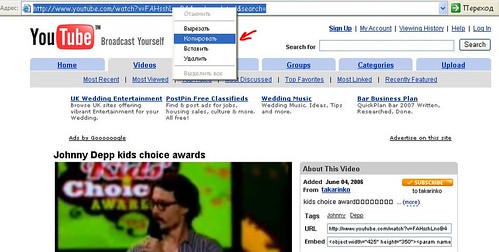
2. Открываем сайт
http://javimoya.com/blog/youtube.php, вставляем скопированную ссылку, выбираем правее «Youtube» и жмем «Download».
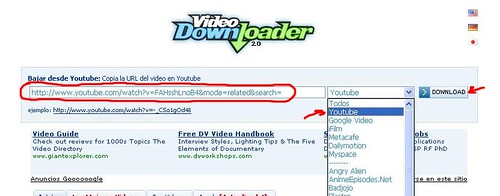
3. Ждем некоторое время, потом появляется «Download Link», жмем на него и сохраняем файл.
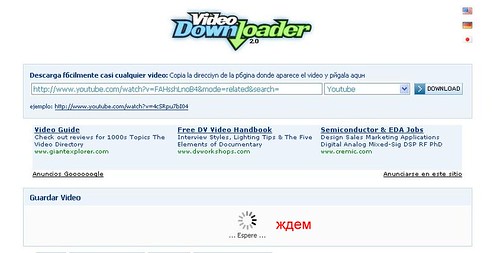
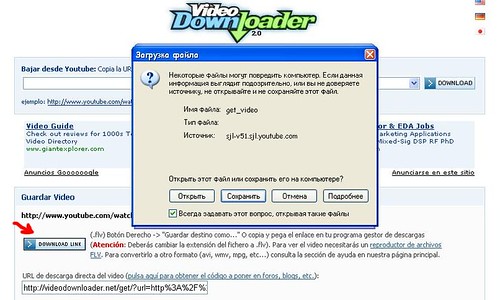
4. Файл сохранится под именем «get_video» без расширения. Для того чтобы он был читаем надо добавить к имени расширение «.flv».


